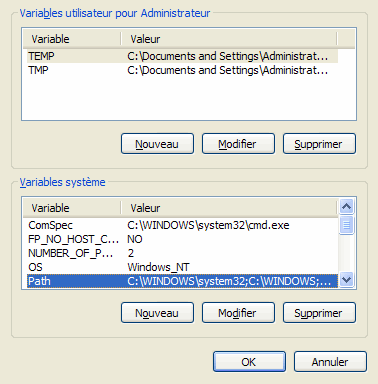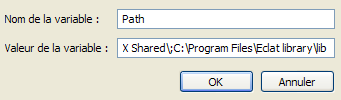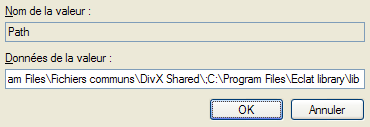|
Configurer Visual Studio |
Afin d'utiliser la librairie EclatLib, vous devez effectuer configurer le compilateur et le système (si vous utilisez les modes de compilations dynamiques).
Une fois que vous avez téléchargé et installé les pré-requis et le(s) objet(s) désiré(s) (voir installer un objet) vous devez configurer le compilateur pour qu'il y accède facilement.
Une fois que vous aurez configuré l'éditeur Visual Studio, la librairie sera accessible par tous vos projets. Le compilateur saura où trouver les fichiers d'includes (*.h) et les librairies de liaison de linkage (*.lib).
Nous supposons que les fichiers de la librairies EclatLib ont été copiés dans le répertoire C:\Program Files\Eclat library.
|
Configurer l'accès aux fichiers include (*.h) |
Les fichiers includes se trouvent dans le répertoire header du répertoire EclatLib : C:\Program Files\Eclat library\header.
Pour configurer le compilateur au travers de l'éditeur, rendez-vous dans le menu Outils » Options.... Puis dans la partie de gauche de la boîte de dialogue affichée, développez les branches Projets et solutions (1) » Répertoires de VC++ (2). Vous obtenez alors l'écran suivant :
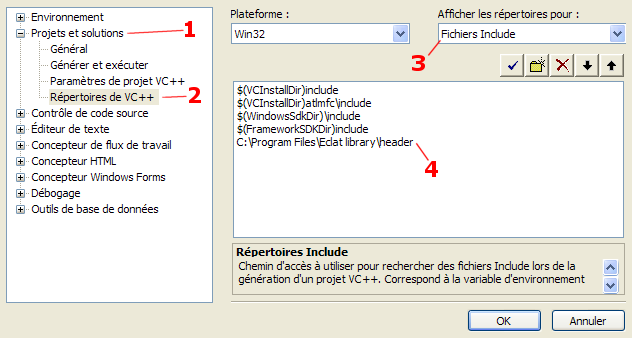
Dans la partie de droite, sélectionnez, dans le combo Afficher les répertoires pour, l'option Fichiers Include (3). Puis insérez une nouvelle ligne (soit par le bouton soit en cliquant sous la dernière ligne de la liste) et tapez le chemin (4) du répertoire des includes de la librairie EclatLib (note¹).
|
Configurer l'accès aux fichiers de liaison de linkage (*.lib) |
Les fichiers de liaison de linkage se trouvent dans le répertoire lib du répertoire EclatLib : C:\Program Files\Eclat library\lib.
Pour configurer le compilateur au travers de l'éditeur, rendez-vous dans le menu Outils » Options.... Puis dans la partie de gauche de la boîte de dialogue affichée, développez les branches Projets et solutions (1) » Répertoires de VC++ (2). Vous obtenez alors l'écran suivant :
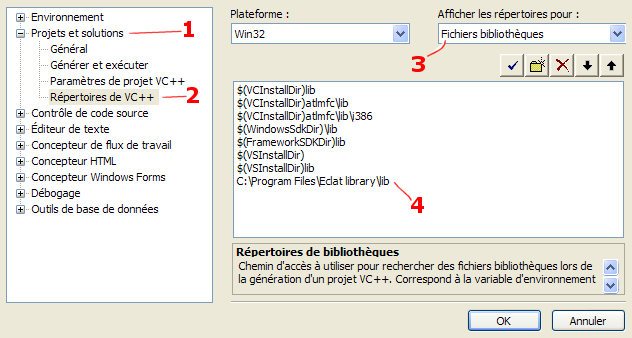
Dans la partie de droite, sélectionnez, dans le combo Afficher les répertoires pour, l'option Fichiers bibliothèques (3). Puis insérez une nouvelle ligne (soit par le bouton soit en cliquant sous la dernière ligne de la liste) et tapez le chemin (4) du répertoire des fichiers de liaision de la librairie EclatLib (note¹).
|
Configurer l'accès aux fichiers de liaison dynamique (*.dll) |
Les fichiers de liaison dynamique se trouvent dans le répertoire lib (avec les fichiers de liaison de linkage) du répertoire EclatLib : C:\Program Files\Eclat library\lib.
Les fichiers de liaison dynamiques ne sont pas utilisés lors de la compilation mais lors de l'exécution de votre application. Leurs chemins ne sont pas configurables depuis l'éditeur de Visual Studio. Il ne dépende pas de l'éditeur mais du système.
Lorsque votre application est exécutée, elle va chercher le fichier *.dll dans le même répertoire que l'application, si elle ne le trouve pas, elle va le chercher dans les répertoires préconfigurés de Windows (C:\Windows, C:\Windows\System32, ...). Si l'application ne trouve pas le fichier *.dll, elle est stoppée.
Deux solutions de configuration s'offre à vous :
1. soit copier les fichiers de liaison dynamique
Copier le fichier *.dll dans le répertoire de votre application ou dans l'un des répertoires préconfigurés de Windows. Cette solution est radicale mais éparpille les fichiers de la librairie et doit être fait pour chacun d'eux ainsi que ceux à venir. Cette solution est à proscrire.
2. soit configurer un nouveau répertoire préconfiguré auprès de Windows
Il s'agit de demander à Windows d'ajouter un nouveau répertoire comme étant préconfiguré. Cette solution est plus raisonnable car elle maintient tous les fichiers de la librairie dans un même emplacement, facilite l'ajout et la maintenance de la librairie.
Pour configurer un nouveau répertoire, deux possibilités s'offrent à vous :
|
2.1 par le panneau de configuration de Windows Rendez-vous dans le panneau de configuration de Windows, cliquez sur l'icône Système (ou pressez les touches Windows gauche et Pause) puis sélectionnez l'onglet Avancé. Enfin cliquez sur le bouton Variables d'environnement (tout en bas de la boîte), la boîte de dialogue suivante apparaît :
Dans le cadre Variables système, sélectionnez la ligne Path et cliquez sur le bouton Modifier, une boîte de dialogue apparaît de nouveau :
Ajoutez le nouveau répertoire (séparé du précédent par le caractère ;) que Windows doit considérer comme préconfiguré et validez. Un redémarrage de Windows est peut-être nécessaire. 2.2 par l'éditeur de clés de registre Exécutez le programme regedit.exe (soit par l'option Exécuter du menu Démarrer de Windows soit en double-cliquant sur le programme qui est situé dans le répertoire de Windows). Puis rendez-vous à la localisation HKEY_LOCAL_MACHINE \ SYSTEM \ CurrentControlSet \ Control \ Session Manager \ Environment. Double-cliquez sur la valeur Path, de type REG_EXPAND_SZ, pour l'éditer. Une boîte de dialogue apparaît :
Ajoutez le nouveau répertoire (séparé du précédent par le caractère ;) que Windows doit considérer comme préconfiguré et validez. Un redémarrage de Windows est peut-être nécessaire. |
(note¹) Ne terminez pas le chemin par le caractère "\". En effet, un bug du compilateur Visual Studio (toujours pas résolu à ce jour) fait planter la compilatation des ressources (*.rc) rattachées à votre projet. Par exemple, spécifiez "C:\Program Files\Eclat library\lib" et non pas "C:\Program Files\Eclat library\lib\".